
To oprogramowanie sprawi, że Twoje sterowniki będą działały, dzięki czemu będziesz chroniony przed typowymi błędami komputera i awariami sprzętu. Sprawdź teraz wszystkie sterowniki w 3 prostych krokach:
- Pobierz poprawkę sterownika (zweryfikowany plik do pobrania).
- Kliknij Rozpocznij skanowanie znaleźć wszystkie problematyczne sterowniki.
- Kliknij Zaktualizuj sterowniki aby uzyskać nowe wersje i uniknąć nieprawidłowego działania systemu.
- DriverFix został pobrany przez 0 czytelników w tym miesiącu.
Jak mogę zmienić klucz produktu Windows?
- Zmień klucz systemu Windows 10 za pomocą wiersza polecenia
- Aktywuj klawisz Windows za pomocą SLUI3
- Zmień klucz produktu Windows za pomocą Ustawień
Dojdziesz do punktu w użyciu systemu Windows 8.1 lub Windows 10, w którym może być konieczna zmiana klucz produktu. Jeśli pominiesz sekcję klucza produktu podczas pierwszej instalacji systemu Windows 8.1 lub Windows 10 na komputerze PC, laptopie lub innych urządzeniach, po pewnym czasie może zostać ponownie wyświetlony monit o jej podanie. Istnieją pewne konsekwencje, jeśli
nie aktywuj systemu Windows 10, 8.1 system operacyjny z kluczem produktu. Jednym z nich jest brak ustawień dostosowywania dostępu do ekranu startowego w systemie Windows 8.1 lub Windows 10.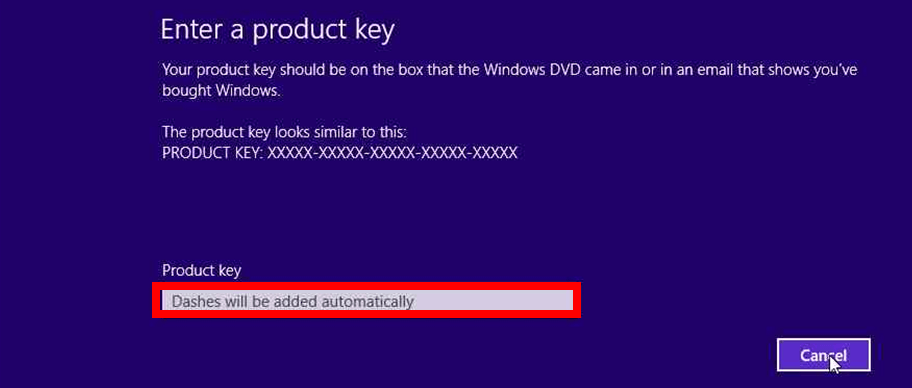
Poniżej wymienimy kilka opcji, które możesz wykonać, aby zmienić klucz produktu Windows 10, 8.1 dla swojego urządzenia. Na marginesie, powinieneś być bardzo ostrożny i wpisać poprawny klucz produktu, gdy zostaniesz o to poproszony. Wpisanie niewłaściwego klucza może prowadzić do poważnych problemów z systemem. Ponadto nie musisz się już martwić o ten problem, ponieważ poniżej zobaczysz bardzo łatwą poprawkę i możesz kontynuować codzienne czynności na urządzeniu z systemem Windows 8.1, Windows 10.
Kroki zmiany klucza produktu Windows 10
1. Zmień klucz systemu Windows 10 za pomocą wiersza polecenia
- Na ekranie startowym urządzenia z systemem Windows 8.1, Windows 10 musisz zacząć pisać „cmd admin”.
- Po pojawieniu się ikony „cmd admin” w wynikach wyszukiwania kliknij ją lewym przyciskiem myszy.
Uwaga: Jeśli pojawiła się tylko ikona cmd, możesz kliknąć ją prawym przyciskiem myszy i wybrać opcję „Uruchom jako administrator”. - Teraz, gdy masz przed sobą wiersz polecenia z uprawnieniami administratora, wpisz tam polecenie „slmgr.vbs -ipk KLUCZ AKTYWACJI”.
Uwaga: W powyższym poleceniu zamiast „KLUCZ AKTYWACJI” należy wpisać kod aktywacyjny. - Po napisaniu powyższego polecenia naciśnij przycisk „Enter” na klawiaturze.
- Pojawi się okno "Windows Script host" i będziesz musiał kliknąć lewym przyciskiem myszy przycisk "OK" w dolnej części tego okna.
- Teraz w oknie wiersza polecenia musisz wpisać „slmgr.vbs -ipk ACTIVATION KEY”.
Uwaga: W powyższym poleceniu zamiast „KLUCZ AKTYWACJI” należy wpisać kod/klucz aktywacyjny. - Po napisaniu powyższego polecenia naciśnij ponownie „Enter” na klawiaturze.
- Teraz pojawi się kolejne okno „host skryptów Windows” z informacją, że produkt został pomyślnie aktywowany.
- Uruchom ponownie system operacyjny Windows 8.1, Windows 10.
- Po ponownym uruchomieniu produkt powinien zostać aktywowany, a znak wodny Microsoft nie będzie już widoczny na pulpicie.
- ZWIĄZANE Z: POPRAWKA: Tego klucza produktu nie można użyć do zainstalowania detalicznej kopii systemu Windows
2. Aktywuj klawisz Windows za pomocą SLUI3
- Ponownie, podobnie jak w pierwszym kroku, wpisz na ekranie startowym Windows 8.1, Windows 10 „cmd admin”.
- Kliknij lewym przyciskiem ikonę wyświetlaną w polu wyszukiwania.
- Wpisz w oknie wiersza polecenia następujący wiersz „slui 3”.
- Pojawi się okno, w którym należy wpisać klucz produktu systemu operacyjnego Windows 8.1, Windows 10.
- Będziesz musiał kliknąć lewym przyciskiem myszy przycisk „Aktywuj”, który masz w tym oknie lub po prostu nacisnąć klawisz „Enter” po wpisaniu klucza.
Uwaga: Aby ta opcja działała, będziesz mieć połączenie z Internetem. - Uruchom ponownie urządzenie z systemem Windows 8.1, Windows 10.
- Sprawdź, czy Twój system Windows 8.1, Windows 10 OS aktywował się poprawnie, a znak wodny zniknął z pulpitu.
3. Zmień klucz produktu Windows za pomocą Ustawień
Jeśli powyższe metody wydają się nieco zbyt skomplikowane, możesz zmodyfikować klucz produktu Windows na stronie Ustawienia. Wybierz Ustawienia > Aktualizacje i zabezpieczenia > Aktywacja > Zmień klucz produktu.
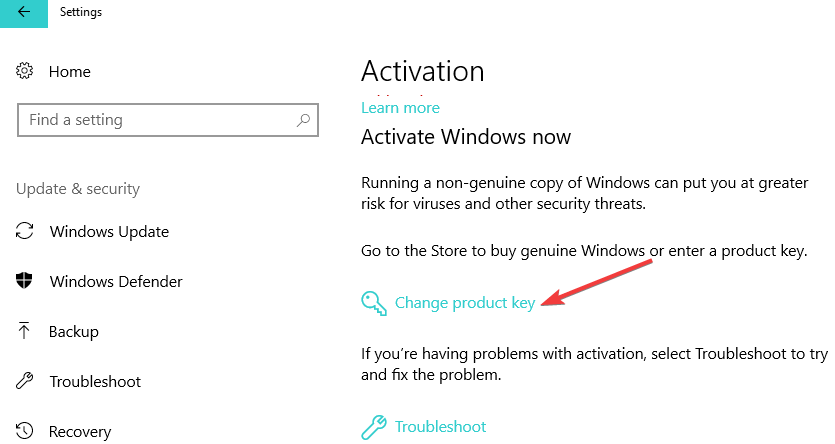
Jak naprawić problemy z kluczem aktywacyjnym systemu Windows 10
Jeśli nie możesz zmienić klucza produktu Windows z powodu różnych problemów, możemy mieć dla Ciebie odpowiednie rozwiązanie. Na przykład możesz spróbować użyć innego klucza produktu. W tym krótkim poście o tym, jak kup tani klucz produktu Windows 10, zaoferowaliśmy więcej informacji o doświadczeniach użytkowników podczas kupowania tanich kluczy Windows za 15 USD przez Internet. Jako szybkie przypomnienie, kupowanie produktów od sprzedawców na innych giełdach jest bardzo ryzykowne. Twój nowy klucz produktu może wygasnąć po pewnym czasie i będziesz zmuszony ponownie kupić nowy.
Jeśli nadal nie możesz zmienić klucza produktu, zapoznaj się z naszym przewodnikiem, jak to zrobić napraw częste problemy z kluczami produktu.
Masz więc kilka opcji, dzięki którym możesz spróbować zmienić klucz produktu Windows 8.1 lub Windows 10 i aktywować system operacyjny Windows 8.1, Windows 10. Skorzystaj z sekcji komentarzy poniżej, jeśli masz jakiekolwiek pytania dotyczące tego artykułu.
POWIĄZANE HISTORIE DO SPRAWDZENIA:
- Czy potrzebuję klucza produktu Windows 10, 8.1? Oto odpowiedź
- Jak znaleźć klucz produktu Windows 10?
- System Windows 10 można zainstalować bez klucza produktu przez ograniczony czas
![Jak przywrócić domyślną lokalizację tymczasowych plików internetowych [PEŁNY PRZEWODNIK]](/f/8c312492229073fd9f0b07885172c20b.jpg?width=300&height=460)

![Co to jest Ochrona informacji systemu Windows? [PRZEWODNIK EKSPERTA]](/f/8a296cc77a6c4178bcc7ca17b39147e2.jpg?width=300&height=460)